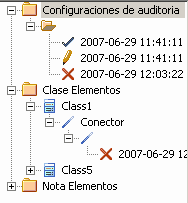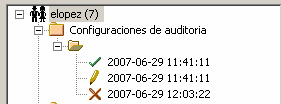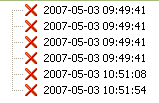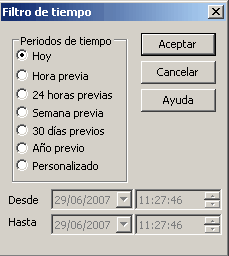Los controles Vista de auditoría proveen una variedad de configuraciones para controlar la auditoría y mostrar los registros de auditoría.
Ordenar por panel El panel Ordenar por permite seleccionar uno de tres configuraciones:
La casilla Filtrar por fecha/tiempo permite filtrar por periodos de tiempos, que configura usando la ventana Filtro de tiempo; haga clic en el botón Configuraciones del filtro para mostrar esta ventana.
Seleccionar:
Tenga en cuenta: Los seis periodos de tiempo pre configurados automáticamente se actualiza cuando hace clic en e botón Actualizar. Los periodos Personalizado son estáticos y no se actualizan automáticamente. Los cambios que ocurren fuera del periodo del filtro que seleccionó no se muestran en la Vista de auditoría. Una vez que configuró un periodo de filtro, este permanece configurado si de seleccionó la casilla Filtrar por fecha/tiempo. El periodo de tiempo Personalizado también se retiene de forma tal que puede re usarlo o modificarlo posteriormente si así lo requiere. Texto de estado Debajo de la casilla Filtro por fecha/tiempo, se abre el texto de estado para mostrar que modo ha sido seleccionado, y que filtro de tiempo se esta aplicando a los datos. Botón Modo El botón Modo permite cambiar el modo de la Vista de auditoría. El botón muestra un menú desplegable desde el cual puede seleccionar:
Tener en cuenta: Cuando en un modo Avanzado, un grupo de configuraciones de auditoria especial se puede mostrar en el Árbol de auditoría. Esto registra cuando la auditoria se ha habilitado o deshabilitado, conjuntamente con quien realizó el cambio, y la fecha y hora del cambio.
Modo estándar En el modo Estándar, la auditoria se sincroniza automáticamente con la ventana del Explorador del proyecto. Cuando se sincroniza, y donde los cambios se han realizado, la Vista de auditoria refleja su selección desde la ventana del Explorador del proyecto. Si hace clic en:
Modo avanzado En el modo Avanzado, puede descargar conjuntos de datos de auditoria independientemente del Explorador del proyecto. Estos conjuntos de datos muestran todos los cambios significantes, pero puede reducir la selección filtrando por tiempo o ejecutando una búsqueda. El modo avanzado también muestra:
Modo sin procesar En el modo Sin procesar, todos los datos registrados por la auditoría se muestran en orden cronológico. Esto permite que vea un progreso de los cambios, los cuales pueden ser especialmente útiles en determinar inconsistencias de tiempos-fechas. Las búsquedas y filtros todavía se pueden aplicar, permitiendo ver todos los cambios que ocurrieron el día de hoy en orden, o todos los cambios para un elemento en particular en orden, o los dos. Tenga en cuenta: Alguna información que se muestra en el modo Sin procesar puede ser significante o sólo en el formato de lectura.
|